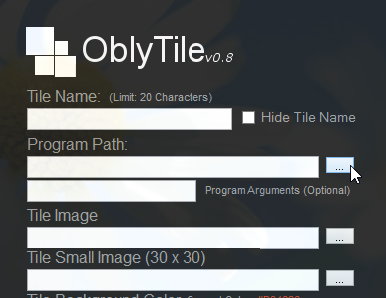
雖然 Windows 8 / 8.1 多了「開始畫面」來讓整套系統更易於使用在平板電腦上,不過建立磚捷徑圖示時,還是沿用 Win 7 的釘選方式,無法自行更改圖示或磚的名稱,可以利用「OblyTile」來達成我們的願望,讓開始畫面上的圖示通通更有個性。
OblyTile 下載網址:
1.
將OblyTile下載回來以後,首先按一下「Program Path」旁的〔…〕,指定想釘選上開始畫面的程式,如果想設定特殊的啟動參數,也可以在「Program Arguments」旁邊的空格中填入。

2.
開啟「Choose the program」對話盒以後,選擇要在開始畫面上建立磚圖示的執行檔後,按一下〔開啟〕。
指定好程式後,填入這個磚的名稱(無法使用中文名稱,不過你也可以勾選「Hide Tile Name」隱藏名稱),最後就是按下「Tile Image」與「Tile Small Image」旁邊的〔…〕載入圖示。 
3.
「Tile Image」與「Tile Small Image」分別是大張與小張的磚圖示,一般在開始畫面上顯示的是大張的,你可以將兩張設定為同一張圖片,也可以用兩張圖片分開設定為不同圖示。

4.
資訊都輸入完畢以後,就可以按下〔Create Tile〕建立開始畫面上的磚了,建立完成時會跳出「the Tile has been created.」訊息。

5.
回到開始畫面以後,可以看到磚的圖片已經建利完成了,不過由於字體顏色無法更改,一律為白色,因此在本例中白色底色圖片就不容易看清楚標題文字了,提供讀者參考。

本文同步刊載於>>
密技偷偷報 No.65
作者╱ITWalker(挨踢路人甲)密技偷偷報全彩新改版!
超值不加價,爆量密技大滿載!

請注意!留言要自負法律責任,相關案例層出不窮,請慎重發文!